Éliminer le bégaiement, les décalages et les faibles FPS dans Rust sur PC
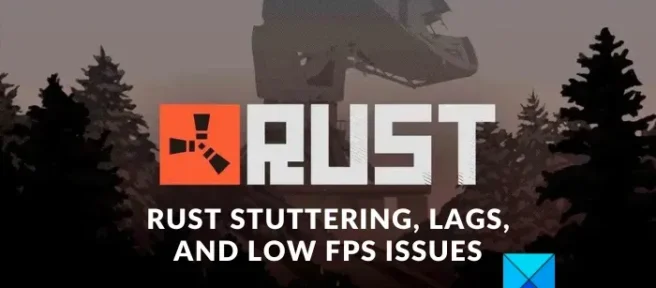
Rust est un jeu vidéo de survie multijoueur populaire joué par des millions de joueurs à travers le monde. Bien que le jeu soit incroyable, il n’est pas rare que les utilisateurs rencontrent des problèmes de performances avec le jeu. En jouant à Rust, de nombreux utilisateurs se sont plaints de blocages, de faibles FPS, de décalages et de nombreux autres problèmes. C’est frustrant quand le jeu ne fonctionne pas bien. Ainsi, vous devez résoudre les problèmes en utilisant la solution appropriée.
Avant de passer aux solutions, voici les causes possibles des problèmes:
- Si vous avez défini des paramètres graphiques plus élevés dans le jeu que votre ordinateur ne peut pas gérer, vous pouvez rencontrer ces problèmes.
- L’une des causes courantes de blocage et de faible FPS dans des jeux comme Rust est les pilotes graphiques obsolètes.
- S’il y a trop de programmes d’arrière-plan exécutés en arrière-plan qui consomment toutes les ressources système, vous rencontrerez ces problèmes.
- Les fichiers de jeu cassés peuvent également entraîner des problèmes de performances dans vos jeux.
- Une autre raison pourrait être les superpositions dans le jeu.
- Les autres causes du même problème incluent les optimisations plein écran et l’overclocking.
Maintenant, si vous êtes l’un des utilisateurs concernés, ce message est ce que vous recherchez. Divers correctifs de travail seront discutés ici pour vous aider à résoudre tous ces problèmes de performances de Rust. Vous pouvez appliquer le correctif qui convient à votre cas.
Éliminer les problèmes de bégaiement, de décalage et de faible FPS dans Rust
Si vous rencontrez des problèmes de bégaiement, de décalage et de faible FPS lorsque vous jouez à Rust sur un PC Windows, voici les solutions que vous pouvez utiliser pour résoudre ces problèmes:
- Optimisez les paramètres de jeu.
- Définissez des performances graphiques élevées pour Rust.
- Désactivez l’optimisation plein écran et la mise à l’échelle haute résolution.
- Mettez à jour votre pilote graphique vers la dernière version.
- Fermez les applications en arrière-plan pour libérer des ressources système.
- Désactivez les superpositions dans le jeu.
- Vérifiez l’intégrité des fichiers du jeu Rust.
- Désactivez l’overclocking le cas échéant.
- Désactivez la barre de jeu Xbox.
- Utilisez certaines options de lancement personnalisées sur Steam.
1] Optimiser les paramètres du jeu
Vos configurations graphiques dans le jeu peuvent provoquer des blocages, des baisses de fréquence d’images et d’autres problèmes de performances dans Rust. Les paramètres peuvent être plus élevés que ce que votre système peut gérer. Le jeu fonctionne donc comme il se doit. Donc, si le scénario est applicable, vous devez ajuster les paramètres du jeu en conséquence, puis voir si les problèmes sont résolus.
Voici comment procéder:
- Tout d’abord, lancez Rust et entrez ses paramètres principaux en appuyant sur OPTIONS.
- Allez maintenant dans l’ onglet GRAPHIQUES et essayez de régler les paramètres sur moyen ou bas (voir la capture d’écran ci-dessus pour obtenir de l’aide).
- Ensuite, accédez à l’ onglet ÉCRAN et assurez-vous que la résolution de l’écran est définie sur la résolution native de votre moniteur. Désactivez également l’option Vsync.
- Enfin, ouvrez le jeu et vérifiez si ses performances se sont améliorées.
Si cette méthode ne fonctionne pas, passez au correctif potentiel suivant.
2] Définir des performances graphiques élevées pour Rust
Vous pouvez également essayer de régler les performances graphiques de Rust sur élevé, puis voir si ses performances se sont améliorées ou non. Voici comment procéder:
- Tout d’abord, ouvrez Paramètres avec Win + I et accédez à l’onglet Jeux.
- Cliquez maintenant sur « Mode de jeu « et sélectionnez « Graphiques « dans la section « Paramètres associés ».
- Ensuite, dans la section Ajouter une application, sélectionnez Application de bureau et cliquez sur le bouton Parcourir.
- Après cela, recherchez et sélectionnez l’exécutable principal du jeu. Vous le trouverez très probablement à l’emplacement suivant:
C:\Program Files (x86)\Steam\steamapps\common\Rust - Une fois le jeu ajouté, sélectionnez-le, puis cliquez sur le bouton Options et sélectionnez l’ option Haute performance.
- Enfin, ouvrez à nouveau le jeu Rust et vérifiez si le problème est résolu.
3] Désactivez l’optimisation plein écran et la mise à l’échelle haute résolution.
La désactivation de l’optimisation plein écran pour certains jeux aide de nombreux utilisateurs à résoudre les problèmes de performances. Donc, vous pouvez essayer de faire la même chose pour Rust et voir si cela aide.
- Tout d’abord, ouvrez l’application Steam, accédez à la section BIBLIOTHÈQUE, faites un clic droit sur le jeu Rust et sélectionnez l’ option Propriétés.
- Après cela, passez à l’onglet Fichiers locaux et cliquez sur le bouton Parcourir les fichiers locaux pour trouver son répertoire d’installation.
- Maintenant, cliquez avec le bouton droit sur le fichier d’application Rust et sélectionnez l’ option Propriétés dans le menu contextuel résultant.
- Allez ensuite dans l’ onglet «Compatibilité» et cochez la case «Désactiver les optimisations plein écran».
- Cliquez maintenant sur le bouton Modifier les paramètres de haute résolution et cochez la case à côté de Remplacer le comportement de mise à l’échelle haute résolution.
- Cliquez ensuite sur Appliquer > OK et répétez également les étapes ci-dessus pour RustClient.
- Enfin, redémarrez votre ordinateur et ouvrez le jeu pour vérifier si le problème est résolu.
4] Mettez à jour votre pilote graphique vers la dernière version.
Il est très important de vous assurer que votre pilote graphique est à jour afin d’obtenir les meilleures performances de jeu. Vous rencontrerez des problèmes de bégaiement, de faibles FPS et d’autres problèmes de performances dans Rust et d’autres jeux si votre pilote graphique est obsolète ou défectueux.
Alors, mettez à jour votre pilote graphique à l’aide de l’application Paramètres. Ouvrez Paramètres, accédez à l’onglet Windows Update et cliquez sur Options avancées > Mises à jour facultatives. Ici, vous pouvez télécharger et installer les mises à jour des pilotes de périphérique. Il existe plusieurs autres façons de mettre à jour les pilotes graphiques. Après cela, redémarrez votre ordinateur et ouvrez Rust pour résoudre le problème.
5] Fermez les applications en arrière-plan pour libérer des ressources système.
Rust et d’autres jeux vidéo sont gourmands en ressources CPU et GPU. Si vous avez trop d’applications en arrière-plan, vous n’aurez pas assez de ressources système pour jouer. Par conséquent, afin de libérer des ressources système pour votre jeu, vous devez supprimer les programmes d’arrière-plan qui ne sont pas essentiels. Pour ce faire, appuyez sur Ctrl+Maj+Échap pour ouvrir le Gestionnaire des tâches et utilisez le bouton Fin de tâche pour terminer les tâches inutiles.
Si cette méthode aide, tant mieux. Cependant, si le problème est toujours le même, il peut y avoir une autre cause sous-jacente du problème dont vous devez vous occuper. Passons donc au correctif suivant.
6] Désactiver les superpositions dans le jeu
Les plantages de superposition dans le jeu sont connus pour causer des problèmes de performances dans des jeux comme Rust. Il s’agit d’une fonctionnalité utile, mais si vous rencontrez des problèmes de bégaiement, de faibles FPS, de décalages, etc. dans le jeu, il est recommandé de le désactiver, puis de démarrer le jeu.
Vous pouvez essayer les étapes suivantes pour désactiver la superposition en jeu sur Steam:
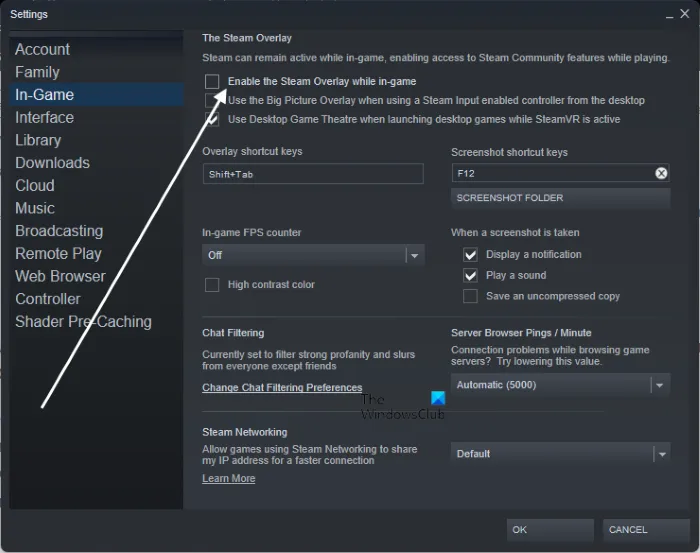
- Tout d’abord, lancez l’application Steam et cliquez sur son option Steam > Paramètres.
- Sur la page Paramètres, accédez à l’ onglet En jeu et décochez Activer la superposition Steam pendant la lecture.
Pour désactiver la superposition GeForce Experience en jeu, les utilisateurs de Nvidia peuvent suivre ces étapes:
- Tout d’abord, lancez l’application GeForce Experience et cliquez sur l’icône « Paramètres» dans le coin supérieur droit.
- Ensuite, allez dans l’ onglet Général et désactivez la bascule associée à l’ option In-Game Overlay.
Si vous utilisez Discord Overlay, suivez ces étapes:
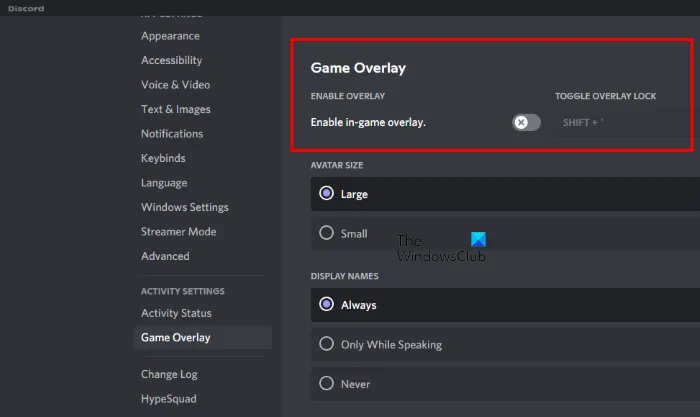
- Tout d’abord, lancez l’application Discord et cliquez sur le bouton « Paramètres utilisateur « (icône d’engrenage).
- Après cela, accédez à l’ option Game Overlay disponible sous ACTIVITY SETTINGS sur le panneau de gauche.
- Ensuite, désactivez la bascule associée à l’ option Activer la superposition en jeu.
Si cette méthode ne résout pas le problème, appliquez le correctif suivant.
7] Vérifiez l’intégrité des fichiers du jeu Rust.
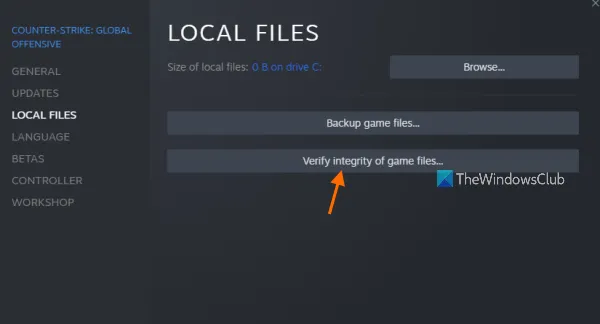
Le bégaiement, le faible FPS et le décalage sont souvent causés par des problèmes avec les fichiers de jeu. Les fichiers de jeu sont corrompus et infectés au fil du temps. Assurez-vous donc que vos fichiers de jeu sont propres et à jour. Pour ce faire, vous pouvez utiliser l’outil de vérification de l’intégrité des fichiers du jeu. Il est disponible dans le lanceur de jeu Steam. Suivez ces étapes:
- Tout d’abord, lancez l’application Steam, cliquez sur Bibliothèque et cliquez avec le bouton droit sur Rust.
- Dans le menu contextuel contextuel qui s’affiche, sélectionnez l’ option Propriétés.
- Dans la fenêtre Propriétés, accédez à l’ onglet Fichiers locaux et cliquez sur le bouton Vérifier l’intégrité des fichiers du jeu. Il recherchera les fichiers de jeu corrompus et les réparera.
- Après cela, ouvrez à nouveau le jeu Rust pour vérifier s’il fonctionne bien.
8] Désactivez l’overclocking le cas échéant.
Si vous avez overclocké votre GPU pour des performances système plus rapides et meilleures, désactivez-le. L’overclocking est connu pour causer de la stabilité et d’autres problèmes avec les applications et les jeux. Par conséquent, il est recommandé d’arrêter l’overclocking sur votre PC, puis de voir si le jeu Rust fonctionne normalement ou non.
9] Désactiver la barre de jeu Xbox
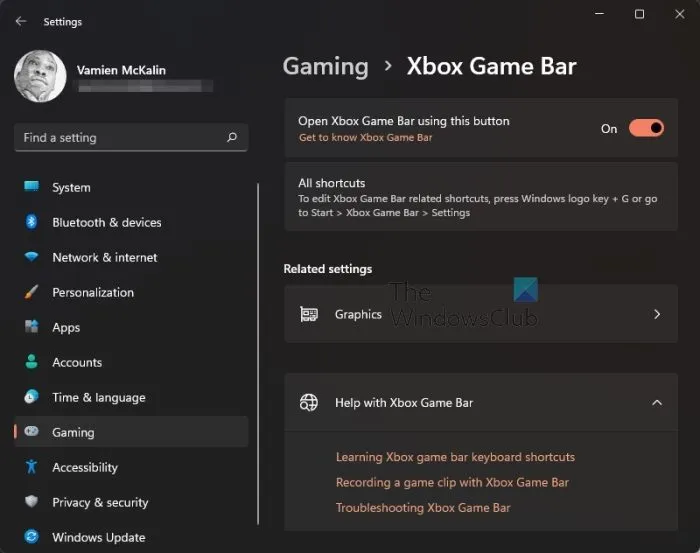
Xbox Game Bar est une fonctionnalité utile utilisée pour enregistrer le jeu sur votre PC. Cependant, cela peut ne pas fonctionner correctement avec tous les jeux et peut entraîner des problèmes de performances tels que des gels, des FPS faibles, etc. Si vous avez activé cette fonctionnalité sur votre ordinateur, désactivez-la et voyez si le problème est résolu. Voici comment procéder:
- Tout d’abord, ouvrez Paramètres avec Win + I et accédez à l’ onglet Jeux dans le volet de gauche.
- Cliquez maintenant sur l’option Xbox Game Bar dans le panneau de droite et désactivez la bascule correspondante.
- Essayez de jouer au jeu Rust maintenant et voyez si le problème est résolu.
10] Utilisez certaines options de lancement personnalisées dans Steam.
Vous pouvez également essayer de modifier les paramètres de lancement de Rust sur Steam et voir si cela améliore les performances du jeu. Voici les étapes pour le faire:
Tout d’abord, ouvrez Steam, accédez à la BIBLIOTHÈQUE, cliquez avec le bouton droit sur Rust et choisissez l’ option Propriétés dans le menu contextuel résultant.
Dans l’ onglet Général, allez dans les options de lancement et vous pourrez utiliser les commandes suivantes dans la boîte:
-window-mode exclusive-high (for high priority of game)-force-feature-level-11-0 (to use DirectX 11)-malloc=system (set up memory allocator for the game)-maxMem=12000 (utilize your RAM on Rust; 12000=12 GB of RAM, use it according to your specifications)-cpuCount=6 (6=number of cores you have; change it accordingly)-exThreads=12 (12= number of the logical processors; change it accordingly)
Une fois cela fait, redémarrez Steam, puis exécutez Rust pour voir s’il y a une amélioration de ses performances. Sinon, vous pouvez effacer les options de démarrage ci-dessus et utiliser un autre correctif pour résoudre le problème.
Pourquoi mon FPS est-il bas sur Rust?
Un faible FPS sur Rust peut être causé par diverses raisons, notamment un pilote graphique obsolète, un système d’exploitation Windows obsolète, l’overclocking, les superpositions de jeu et d’autres raisons. Si vous souhaitez augmenter le FPS dans Rust, assurez-vous que vos pilotes Windows et graphiques sont à jour. Vous pouvez également désactiver les superpositions dans le jeu.
Pourquoi Rust est-il si lent?
Si votre ordinateur ne répond pas à la configuration système requise pour Rust, il ralentira. De plus, une autre cause est un pilote graphique corrompu.
Source: Le Club Windows



Laisser un commentaire